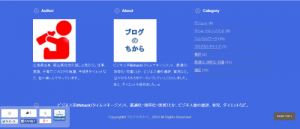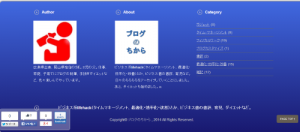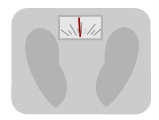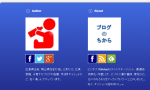このブログで利用させて頂いている、Stinger3というテンプレート。
このテンプレートはシンプルなデザインが魅力で、下手にイジると逆に、まとまりが無くなったりします。
が、今回は、あえてフッター部分をカスタマイズしてみました。
なんでカスタマイズしたの?
カスタマイズした理由は、
Stinger3はシンプルなのが魅力なんですが、フッター部分だけは、逆に、あっさりし過ぎるなぁ~と思ってたからです。
それと、色々なStingerブログを見ていると、フッター部分がおしゃれなブログが多いですからね。^^
そういうサイトを見ると、自分でもやりたくなってしまうのが人情というものです。
カスタマイズ方法
カスタマイズ方法は、ザックリ書くと、
- フッターにウィジェットエリアを追加
- ウィジェット表示位置の指定
- フッターデザインのCSS設定
です。
詳細は、参考にさせて頂いた下記ブログを参照下さい。www
(僕が説明記事を書くより、解りやすいハズなので。。。)
おしゃれは足元から!Stinger3フッターカスタマイズで差をつけろ!#Stinger-WP
STINGER3のフッターを3カラムにカスタマイズしてみた
で、完成したフッターがこれ。
カスタマイズ前に比べて、少し引き締まった印象になりました。
ついでに背景にグラデーションもかけてみた。
上記を参考にすれば、フッターのカスタマイズは簡単に実現できます。
が、背景が単色だとノッペリした印象で、少し寂しい感じ。
という訳で、背景色にグラデーションもかけてみました。
といっても下記サイトのジェネレーターで生成しただけですが。。。
CSS3 Generator – By Peter Funk & Eric Hoffman
上記2ブログを参考にしていれば、フッターの背景色のコードは下記の様になっていると思います。
//フッターの背景色のコード
#footer {
background-color: #4169e1;
}ここのカッコの間に生成されたコードをコピペすれば完成です。
ちなみに、グラデーションの開始色、終了色については、下記サイトの色見本を元に決めました。
WEB色見本 原色大辞典 – HTML Color Names
このように、カスタマイズしたくなった時に、参考になる情報が多いのもStingerの魅力の一つですね。^^